SketchUp 2020中文版是一款优秀三维建筑设计方案创作工具,SketchUp 2020中文版为大家分享强大的工具,这里为大家搜集了全球最大的免费三维模型资源库,用户可以随时实用,有了SketchUp 2020中文版用户可以快速设计出自己的三维图形,能够在3D空间完成您的创意,并快速开发您的项目!
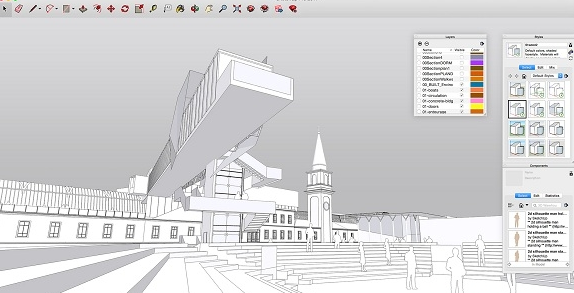
SketchUp 2020中文版新增功能
高级属性,允许用户创建和管理组件时将信息嵌入到模型中。
生成报告的改进,使用户能够聚合组件数据,从而可以提取和组织模型中包含的信息。
IFX导出工具的改进,以确保从其他BIM应用程序导入的属性在导出时保留。
剖面图现在可以命名。性能得到了提高。
Sketchup包含填充式样式的切面,而不需要第三方插件。
绘图改进,包括使用修改键在其中心绘制矩形的能力,旋转矩形的更快控制,改进的磁带测量工作
流程以及添加到自由手工工具的轴向颜色编码。
STL导入和导出现在本机支持
SketchUp 2020中文版安装步骤
1、用户可以点击本网站分享的下载路径下载得到对应的程序安装包
2、只需要使用解压功能将压缩包打开,双击主程序即可进行安装,弹出程序安装界面
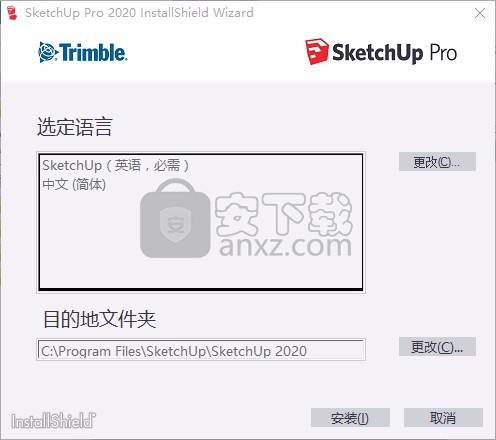
3、可以根据自己的需要点击浏览按钮将应用程序的安装路径进行更改
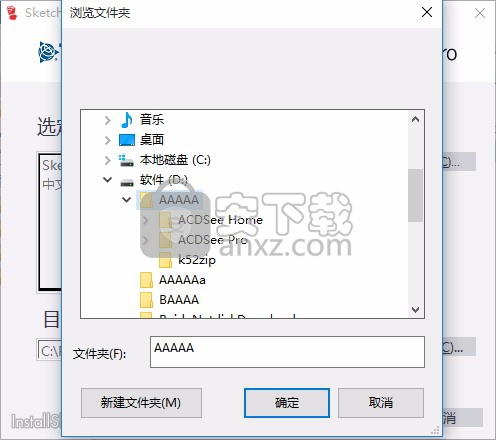
4、弹出应用程序安装进度条加载界面,只需要等待加载完成即可
5、根据提示点击安装,弹出程序安装完成界面,点击完成按钮即可
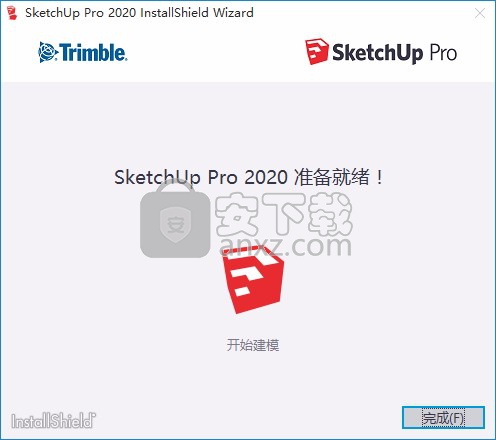 sketchup2020官方版使用技巧
sketchup2020官方版使用技巧
SketchUp2020中如何快速建墙?
首先打开软件,点击形状下的矩形工具,绘制一个矩形。
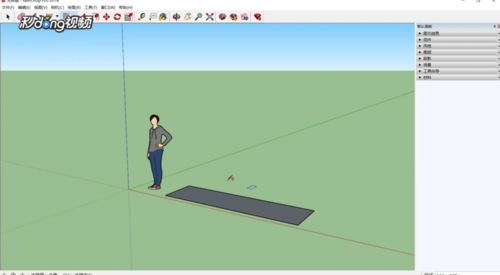
然后点击菜单栏下的“推/拉”,将矩形拉伸。
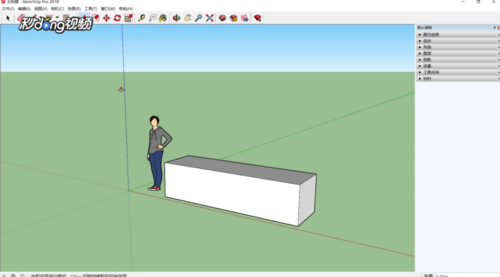
接着借助环绕观察,把多余的面和线删除即可。
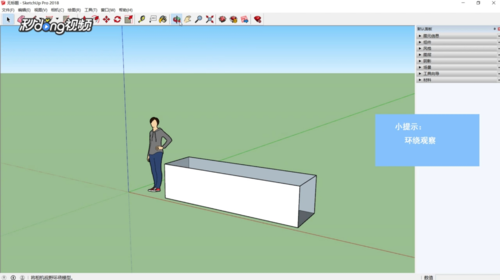
这样就完成了快速建墙。
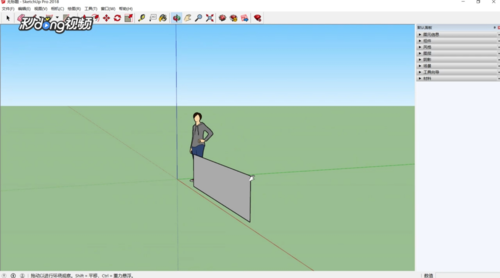
sketchup2020如何进行建模?
首先,知识兔打开草图大师。
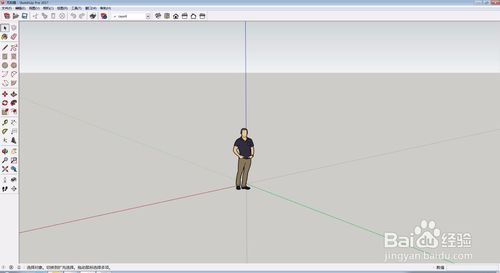
打开草图大师后,知识兔不急着开始建模,而是应调整好单位。找到窗口==》模型信息并点击。
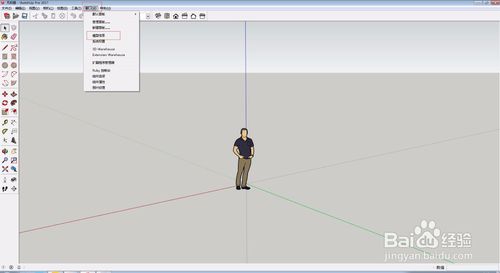
找到单位选项,设置合适的单位。
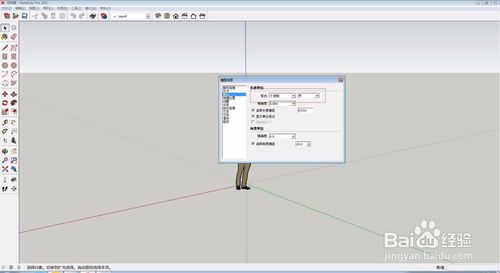
接着在相机菜单找到标准视图,切换到顶视图,开始绘制二维平面。
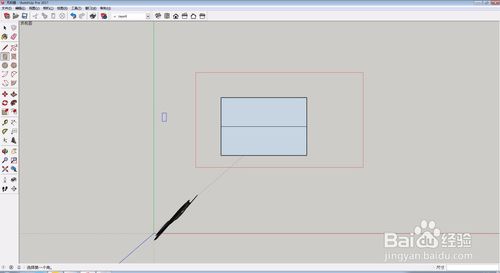
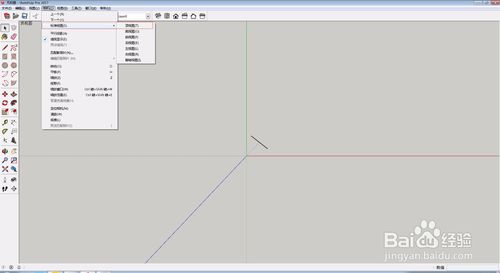
二维平面绘制好以后,知识兔切换成三维视角。
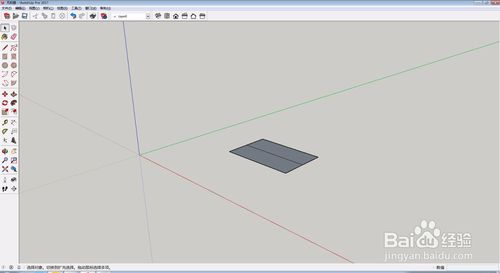
找到推拉工具,将二维图形推拉至三维图形。
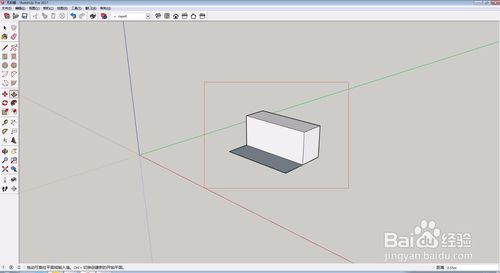
通过修改工具(下图红框处),对模型进行调整。
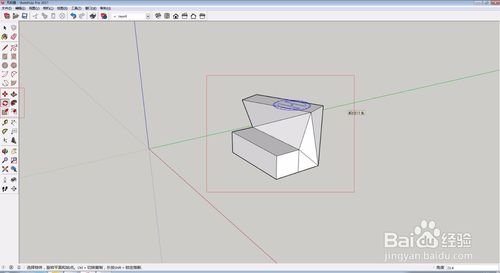
通过油漆桶对模型上色或赋予材质。
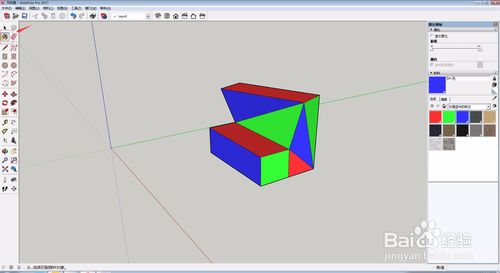
下载仅供下载体验和测试学习,不得商用和正当使用。
下载体验
